最近认识一个96年的妹子,本科毕业后,去一家企业做财务会计,3年时间,就从年薪10万,到现在年薪过40万。
跟她聊了聊,才发现她真的对自己学习、工作很有想法,并且行动力真的是让酱酱自愧不足。
三年时间,她就从一个只会复制粘贴的职场小白,成长为公司数据分析大神!
分享经验时,她说因为实习时候经常帮师傅做表,在其他应届生还在拼粘数据,面对大量数据一筹莫展时,她已经能非常高效地整理完并分析完数据了。
到底是哪一项能力能让她迅速提升?
大众情人Vlookup!
大众情人的原因在于这个函数的确非常管用,尤其在处置大量数据的查找时效率可谓惊人。
做财务会计审计的,熟悉的Excel函数除了SUM和IF外,VLOOKUP是最常用的一个函数。
VLOOKUP被称为Excel中的效率之王,但是95%的Excel使用者都不能很好使用VLOOKUP。空白但是,VLOOKUP函数又是Excel中的大众情人。有平台曾经做过“如果只能选择学习Excel中的一项功能,你会选择哪个”的调查,VLOOKUP函数竟然高居第二位。
在我们的工作中,基本每天都会遇到这样的场景。比如从总表中,根据姓名匹配身份证号信息,根据考核等级确定奖金比例。
这些工作本质上都是匹配调用:匹配同样的数据,调用出我们需要的数报表据。要解决这个问题,最常用到的就是VLOOKUP函数。
那么VLOOKUP函数究竟如何使用呢?
VLOOKUP函数语法结构:
VLOOKUP(Lookup_value,Table_array,Col_index_number,Range_lookup),即VLOOKUP(查找值,查找范围,返回的数值所在的列数,精确匹配还是模糊匹配)。
VLOOKUP被称为Excel中的效率之王,但是95%的Excel使用者都不能很好使用VLOOKUP。
可谓搞不定VLOOKUP,就注定要加班了。
为了解决大家VLOOKUP函数的使用的问题,今天特意整理了一套《财务Xlookup函数模板 使用技巧》的资料送给大家。
《财务Vlookup函数模板&使用技巧》
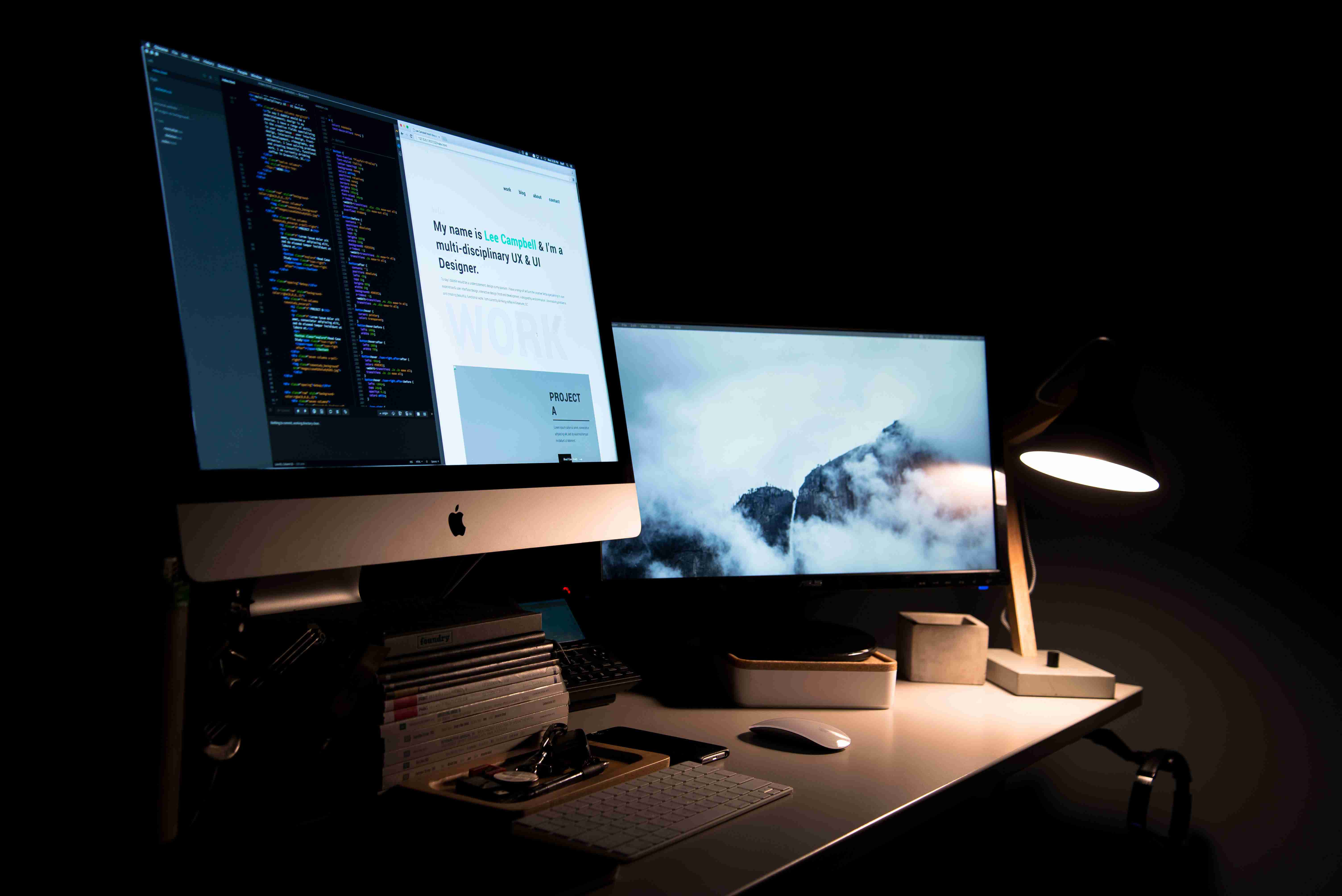
《财务Vlookup函数模板.xls》
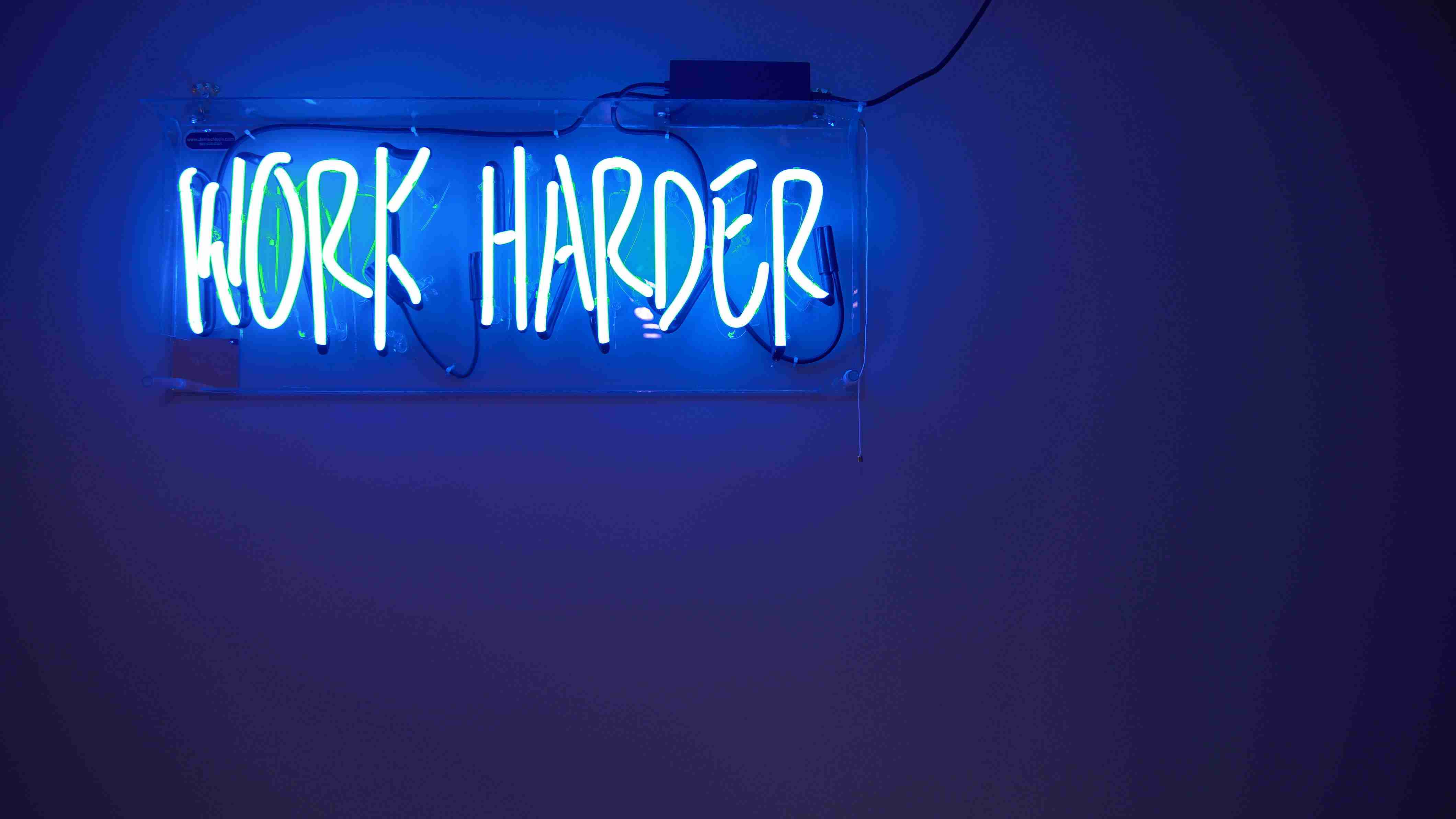
一、VLOOKUP函数精确匹配,返回你需要的唯一数据
比如根据姓名匹配身份证号信息,对于这种匹配调用唯一的数据,就要用到VLOOKUP函数的精确匹配了。
操作步骤:查找范围为绝模板对引用,可按快捷键F4,精确匹配下参数为0或FALSE。
注意事项:查找范围和要返回的数值所在的列数都是要从查找值所在的列开财务始计算。
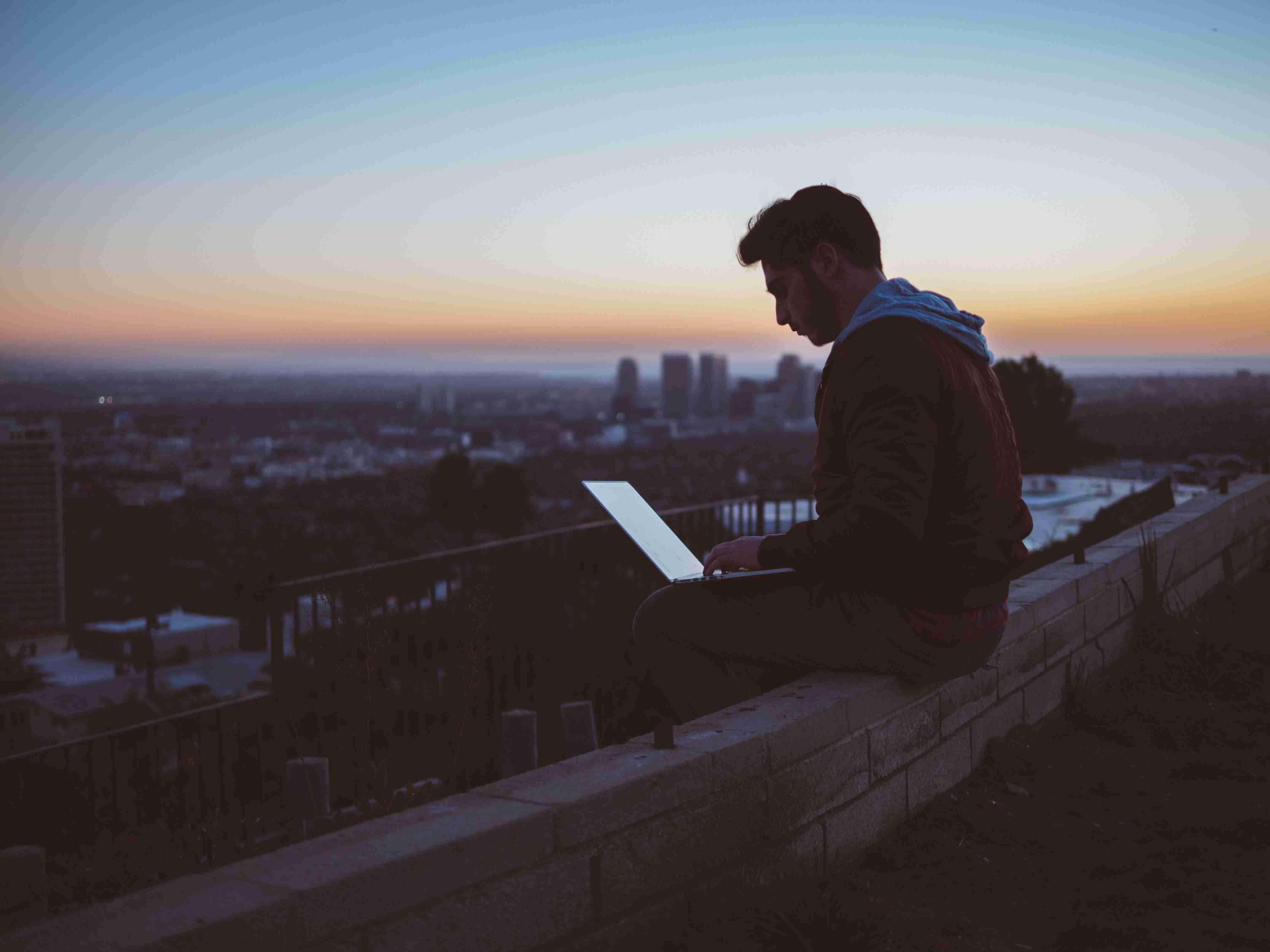
VLOOKUP查询调用精确匹配
二、VLOOKUP函数模糊匹配,返回你需要的区间数据
比如根据考核等级确定奖金比例,对于这种在区间范围内匹配调用数据,就要用到VLOOKUP函数的模糊匹配了,这个功能完全可以替代掉IF函数的多层嵌套,再也不用为写错顺序发愁。
操作步骤:查找范围依然为绝对引用,可按快捷键F4,模糊匹配下参数为1或TRUE。
注意事项:等级表的编制要从小到大
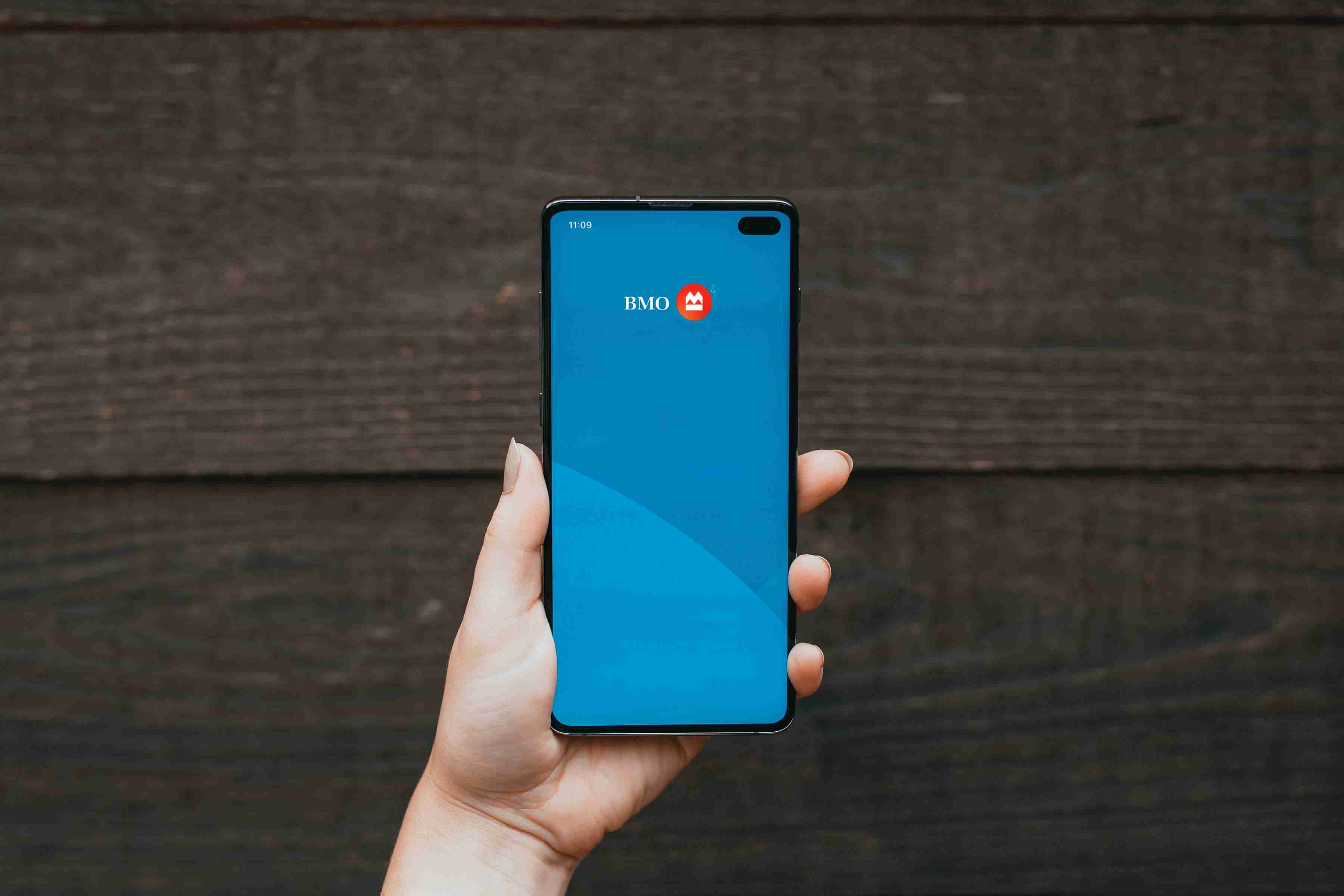
VLOOKUP查询调用模糊匹配空白
说清楚大方向之后,我们来分享一下VLOOKUP的几个常规操作方法:
1、常规查找
查找姓名对应的销售额。在F3单元格中输入公式=VLOOKUP(E3,$A$2:$C$9,3,0),按Enter键完成。如下图所示:

2、日期查找
在查找日期的时候查找的结果通常会是一串数字,为了使日期能够返回相应的格式,那么需要配合TEXT函数才能完成查找需求。
在F3单元格中输入公式=TEXT(VLOOKUP(E3,$A$2:$C$9,2,0),"yyyy/m/d"),按Enter键完成。如下图所示:

注:如返回格式为2018/12/03,则TEXT的第二个参数的格式可以设置为“yyyy/mm/dd”即可。
3、查找的值为空时
在当查找的值为空时,通常情况下会返回结果为0,那么如果让结果返回空白呢,解决的方法就是在公式后面一个“”。
在F3单元格中输入公式=VLOOKUP(E3,$A$2:$C$9,3,0)&"",按Enter键完成。如下图所示:

4、当查找的目标格式不统一时报错如何解决
(1)如果查找的目标值是文本格式,而数据区域中是数值格式。
如下图所示,A列中的员工编号为数值格式,而F3单元格中的员工编号为文本格式。
在G3单元格中输入公式:=VLOOKUP(--F3,$A$2:$D$9,4,0),按Enter键完成。
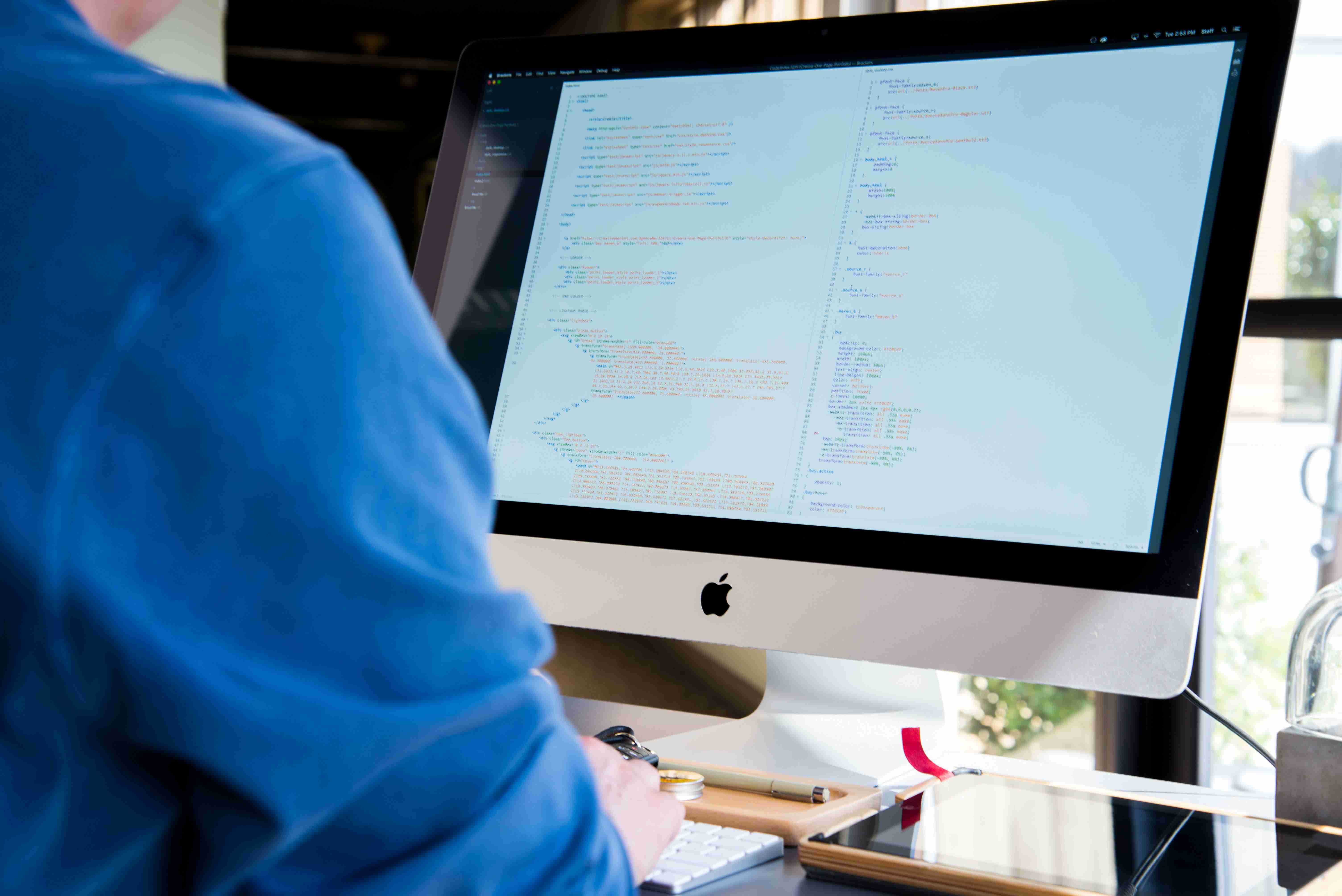
注:--为两个负号,即减负的意思,可以理解为负负得正,这里是把文本强制转换为数值,所以问题就很容易被解决了。
(2)如果查找的目标值是数值格式,而数据区域中是文本格式。
如下图所示,A列中的员工编号为文本格式,而F3单元格中的员工编号为数值格式。
在G3单元格中输入公式:=VLOOKUP(F3&"",$A$2:$D$9,4,0),按Enter键完成。

注:&""是强制地把数值格式转换成文本格式。
5、区域查找
有时候需要查找某一个值处于那个区间里。比如查找下列的销售额对应的销售提点为多少。在E2单元格中输入公式:=VLOOKUP(D2,$H$2:$I$8,2,1),按Enter键完成。

注:这里使用该函数最后一个参数为1,即模糊查找,来确定查找的值处于给定的那一个区间。
6、模糊查找
VLOOKUP函数也是支持模糊查找,即支持通配符查找。
查找姓名中带有“冰”字的员工的销售额,在H3单元格中输入公式:
=VLOOKUP("*"&G3&"*",$B$2:$D$9财务,3,0),按Enter键完成。

注:如果要查找以“冰”开头的那么公式的第一参数为:"*"&G3; 如果查找以“冰”结尾那么公式的第一个参数为:G3&"*".
7、查找顺序与数据区域中顺序一致的多项时
VLOOKUP函数查找顺序一致的多项时,可以借助COLUMN函数构建查找序列。
在H2单元格中输入公式:=VLOOKUP($G2,$A$2:$D$9,COLUMN(B1),0),按Enter键后向右填充。
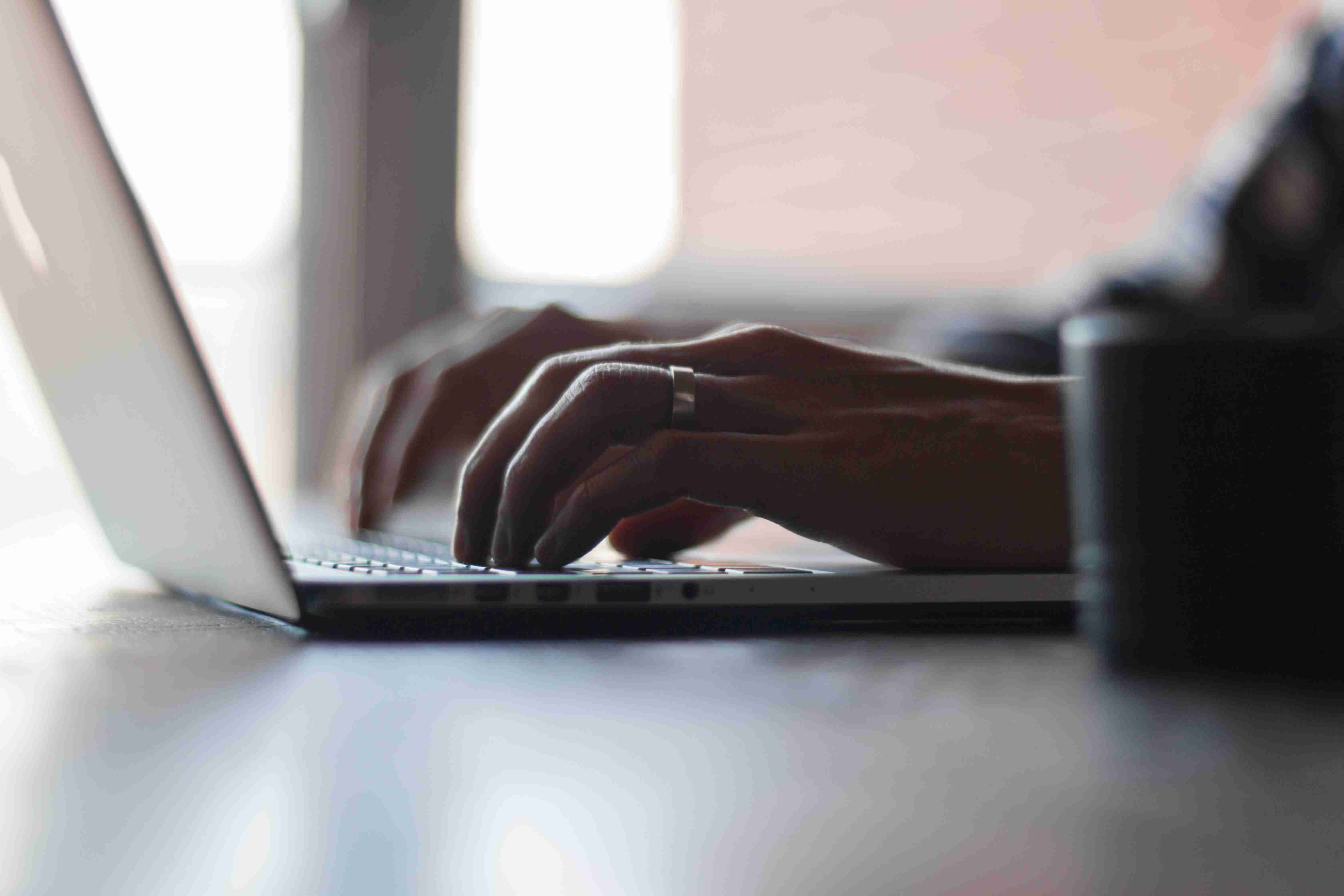
注:COLUMN函数是返回列号。第一个参数一定要锁定列号,这样才能正确的结果。
8、十字交叉查询
VLOOKUP函数如果有两个条件是呈现十字交叉时且顺序与数据区域中的顺序不一致时,可以与MATCH函数完成查询。
在H2单元格中输入公式:
=V报表LOOKUP($G2,$A$2:$D$9,MATCH(H$1,$A$1:$D$1,0),0),按Enter键完成后向下向右填充。

注:一定要锁定VLOOKUP函数的第一个参数的列号,MATCH函数电子版的第一个参数的行号,这样才能得到正确的结果。
9、多条件查询
VLOOKUP还能进行多条件查询,这个用法相信有很多人不知道吧。
在I2单元格中输入公式:
{=VLOOKUP(G模板2&H2,IF({1,0},$A$2:$A$9&$B$2:$B$9,$D$2:$D$9),2,0)}
按组合键<Ctrl Shift Enter>完成后向下填充。

注:公式两边的花括号不是手动输入的,而是按组合键后自动输入电子版的。VLOOKUP的第三个参数为2,第四个参数为0是固定的。
10、反向查找
VLOOKUP函数也可以进行反向查找。
在H2单元格中输入公式:
{=VLOOKUP(G2,IF({1,0},$B$2:$B$9,$A$2:$A$9),2,0)},按组合键<Ctrl Shift Enter>键完资产负债表成后向下填充。

注:公式两边的花括号不是手动输入的,而是按组合键后自动输入的。
11、一对多查询
VLOOKUP函数还能进行一对多查询,但是这个方法并不鼓励大家去使用。
在H2单元格中输入公式:
{=VLOOKUP($G$2&ROW(A1),IF({1,0},$A$2:$A$9&COUNTIF(INDIRECT("a2:a"&ROW($2:$9)),$G$2),$D$2:$D$9),2,0)},按组合键<Ctrl Shift Enter>完向下填充。

注:公式两边的花括号不是手动输入的,而是按组合键后自动输入的。
以上就是VLOOKUP的主要应用场景总结。
用好Excel,可以让你实现工作效率翻番,学好Excel函数,别人熬夜加班才弄完的资料,你只要几个小时就能搞定!马上领取这份《Excel函数应用500例》,让你不加班。
《Excel函数应用500例》这套资料,全面介绍500个函数,从函数公式格式到应用实例清楚呈现,还把各个函数按应用范围分门别类,让大家直接找到相应用途的函数。
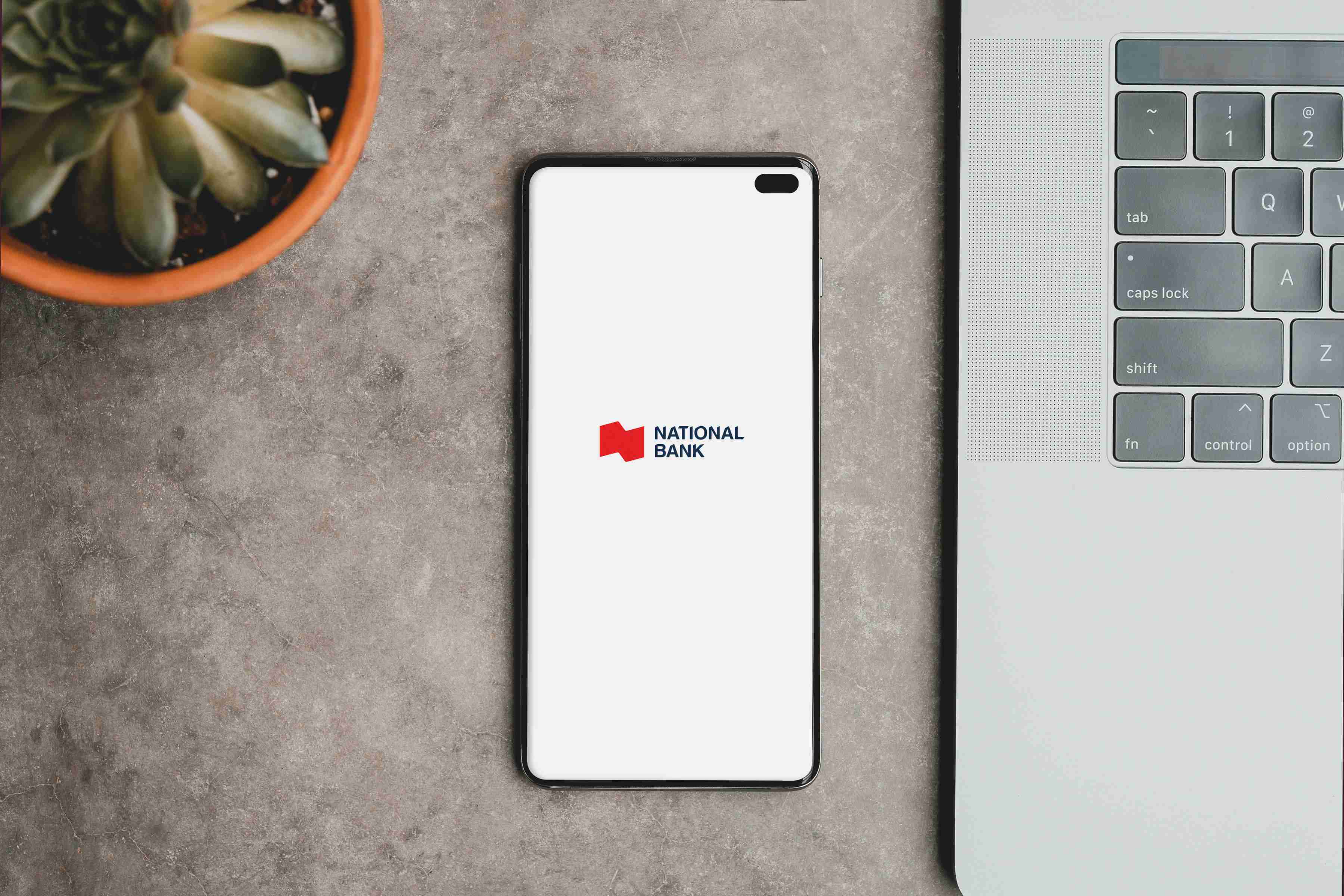

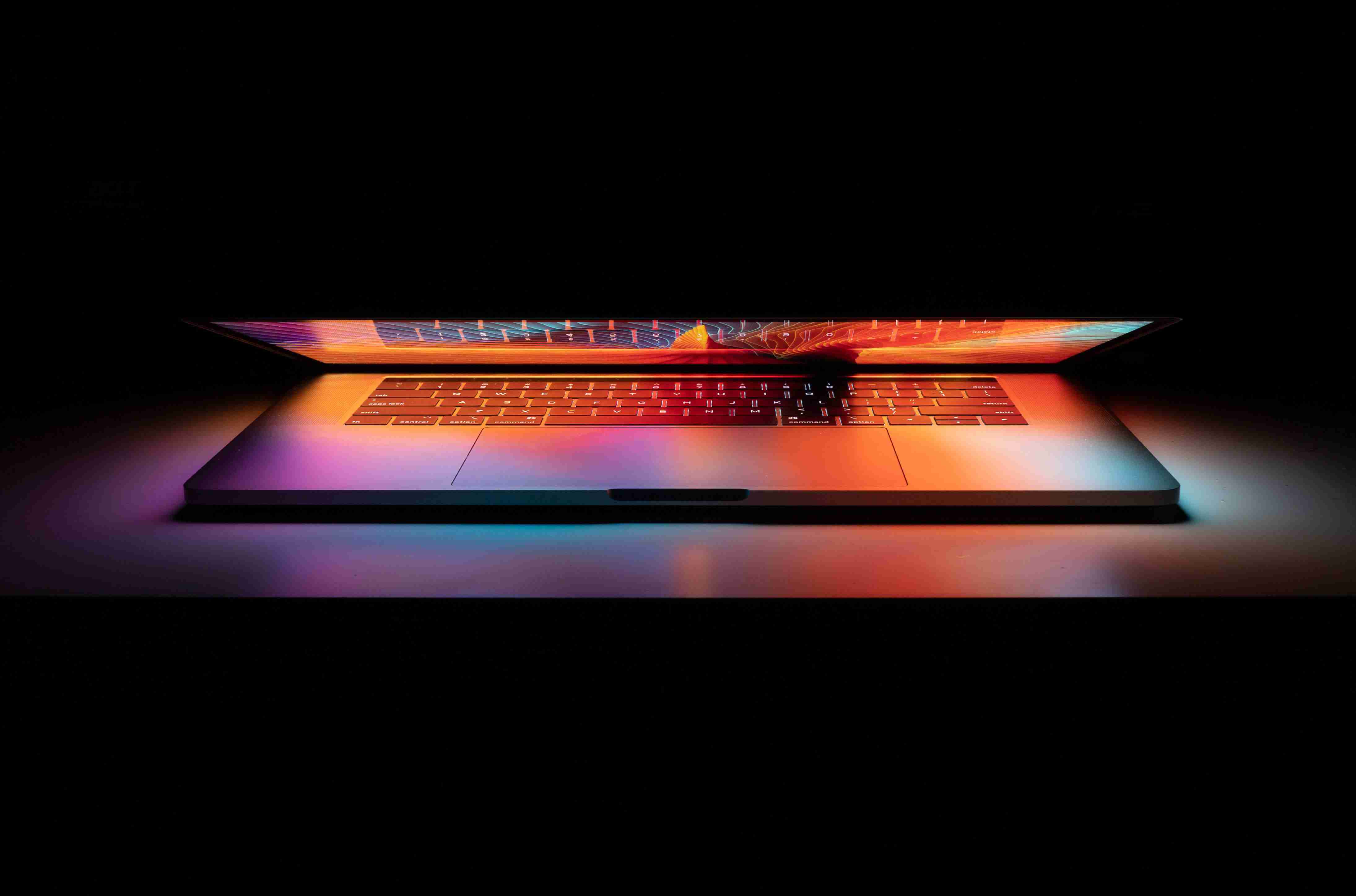
财会人资产负债表常用的函数
一一含括了!

查找函数

时间日期函数(部分展示)

统计函数(部分展示)

此外,还担心各位小伙伴还不懂怎么使用,更是准备Vlookup函数使用技巧!

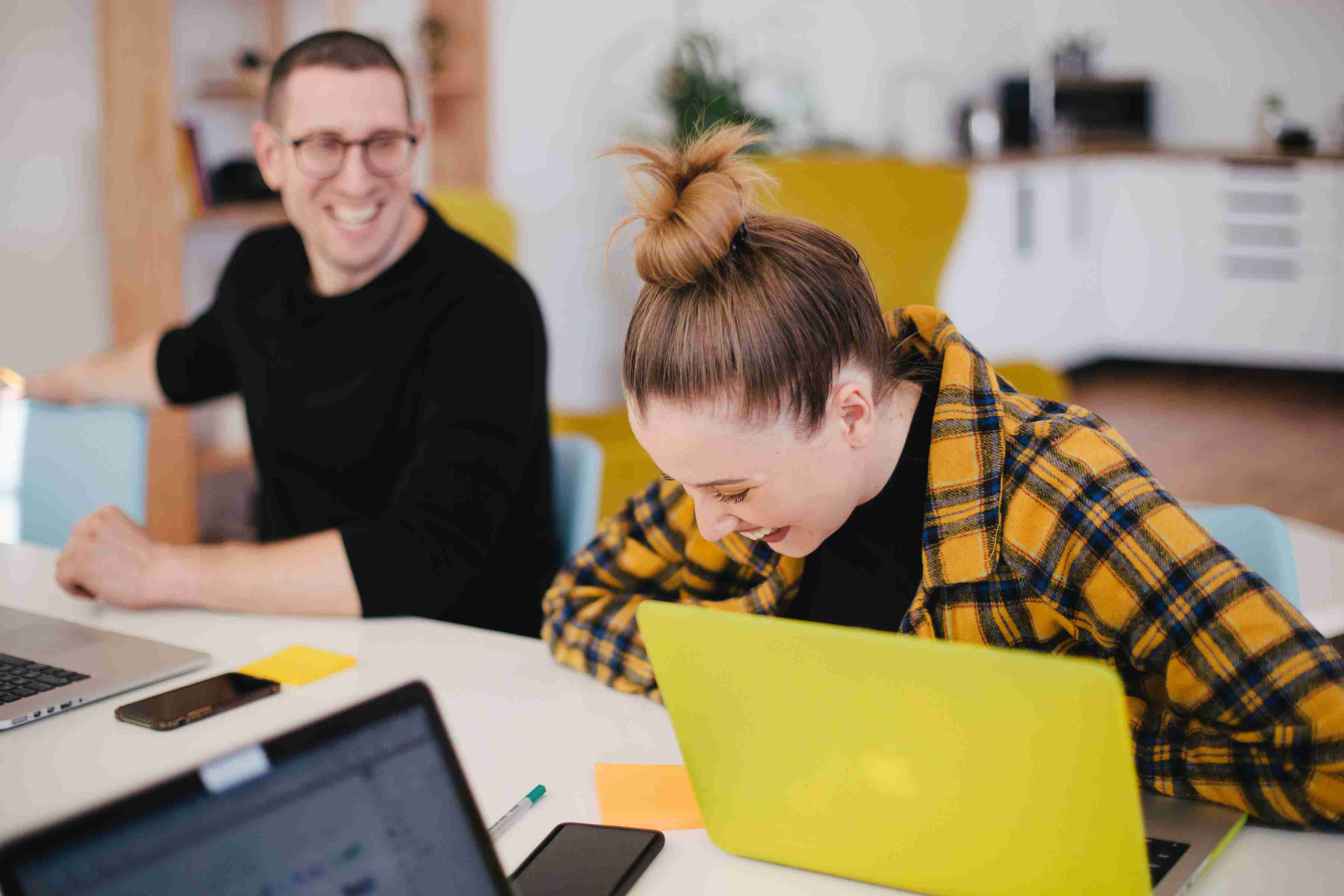
(空间受限,仅展示部分)
利用这些函数,会计可以进行一般的财务计算,如确定贷款的支付额、投资的未来值或净现值,以及债券或息票的价值等等。需要的小伙伴,赶紧领取吧。

版权声明:本文内容由互联网用户自发贡献,该文观点仅代表作者本人。本站仅提供信息存储空间服务,不拥有所有权,不承担相关法律责任。如发现本站有涉嫌抄袭侵权/违法违规的内容, 请发送邮件至123456@qq.com 举报,一经查实,本站将立刻删除。

